В этой статье расскажем о способах подключения ТСД марки Atol Smart Lite к программам «1C» разных версий и конфигураций. Рассмотрим, какие драйверы существуют, какие функции они поддерживают и как именно происходит обмен файлами. Еще поговорим о распространенных проблемах подключения, с которыми может столкнуться владелец терминала либо специалист, осуществляющий техподдержку.
Подберем ТСД под задачи вашего бизнеса. Доставим по всей России!
Оставьте заявку и получите консультацию в течение 5 минут.
Подключение Атол Smart Lite: инструкция
Распространенная ситуация: предприниматель купил ТСД и выяснил, что не может сразу начать его использовать. Но так бывает не всегда, существуют модели ТСД (устаревшие, работающие под DOS, либо дорогие терминалы известных брендов), которые идут в комплекте с готовыми рабочими драйверами к программам «1С». Гораздо чаще устройство продается без диска, и за исключением Android или Windows и пары стандартных приложений, на нем ничего нет.
ТСД может выполнять сканирование, но только в тестовой программе или после загрузки специального приложения. Ясно, что «просто сканирование», владельцев терминала для сбора данных Атол Smart Lite без подключения к «1С» не устраивает, они хотят от устройства как минимум возможностей по распознаванию номенклатурных позиций по штрихкоду с последующей загрузкой результата в учетную программу. Еще лучше — если ТСД будет понимать характеристики номенклатуры, уметь «вынимать» массу товара из штрихового кода, отслеживать превышение остатков и уметь делать другие полезные манипуляции.
Подключение Atol Smart Lite: какая программа нужна
Любая модель ТСД по факту — индустриальный КПК, и, чтобы подключить его к компьютеру под управлением ОС Windows, нужно использовать программу Microsoft ActiveSync, популярную у владельцев сотовых телефонов.
Если ваш КПК работает под Windows версии Vista или выше, то требуется инсталляция центра устройств Windows Mobile 6.1 (32-х либо 64-битной версии).
Atol Smart Lite: актуальная прошивка
Актуальная версия прошивки ТСД этой модели — B0881_A1BOM_ATOL_V1.0.10_20180904. Если прошивка вашего Atol Smart Lite имеет более раннюю версию, то скачать самый последний вариант можно из Центра загрузок на сайте производителя.
Операционная система, устанавливаемая изготовителем на ТСД, — Android 7.0.
Atol Smart Lite: настройка связи с компьютером
Для соединения терминала Atol с ПК потребуется кабель USB, поставляемый производителем в комплекте с устройством, либо типовой miniUSB и подставка для мобильного ТСД — кредл.
С того момента, когда устройство устанавливается в кредл и соединяется с ПК USB-кабелем, начинается инсталляция драйвера Atol. Но это, к сожалению, не та программа, которая нам необходима. Она позволяет работать с ТСД как с обычным мобильным телефоном — выполнять синхронизацию электронной почты, копировать различные файлы, но не больше. Нужно найти подходящий драйвер, скачать его и установить.
Частые проблемы при подключении к «1С» ТСД Атол Smart Lite
ТСД — это товар не массового спроса. При первой и даже при второй попытке разобраться с этим устройством может возникать много проблем, когда, например, подключение к ТСД не работает и т. д.
Основная трудность — то, каким образом терминал будет физически подключаться к ПК. Если в комплекте с ТСД поставляется USB-кабель либо USB-кредл, то могут возникать проблемы с настройками программы ActiveSync: в параметрах подключения надо дать разрешение работать через порт USB. Если это не помогло, имеет смысл принудительно перезагрузить ТСД (выполнить cold boot). При такой холодной перезагрузке восстанавливаются заводские настройки Atol Smart Lite, инсталлируются стандартные программы, а все «постороннее» удаляется.
Другая проблема — как выполнять обмен информацией с товароучетными программами. Обычно в драйверах они реализованы как обмены файлами, посредством доступа к базе DBF либо непосредственным доступом на устройство через внешнюю утилиту. В драйвере Атол Smart Lite для интеграции с «1C» (продукт от компании «Клеверенс») используется последний вариант — внешняя компонента и таблицы значений. Что касается проблем интеграции с «1С», то они могут быть следующего характера:
- выгрузка из конфигурации происходит слишком долго;
- справочник номенклатурных позиций имеет большой размер и не вмещается в память терминала;
- драйвер «не умеет» работать с формой существующего справочника;
- возникают ошибки при выгрузке характеристик номенклатуры из-за наличия букв в кодах позиций и т. д.
При работе с драйверами от компании «Клеверенс» таких проблем не будет, достаточно установить, настроить и можно начинать работу. Есть несколько вариантов, как использовать ТСД с драйверами от этого разработчика, мы их рассмотрим ниже.
Примитивное подключение Atol Smart Lite к «1С»
Примитивные драйверы обычно имеют функции для управления устройствами, выполняющие открытие на терминале каких-либо портов, дающие возможность конфигурировать и т. п. Но для целей торгового и складского учета это не особо полезно, и стандарт компании «1С» для подключения к Atol Smart Lite подобных функций содержит немного.
Примитивные функции могут быть включены в драйвер, а могут и нет. К примеру, во внешних компонентах драйверов к программам «1С: 7.7» и «1С: 8» от компании «Клеверенс» содержатся функции, позволяющие копировать файлы на ТСД и с терминала, удалять файлы с ТСД и т. д. Подобные возможности представляют интерес, если в организации используют какую-то стандартную или ранее купленную программу для терминала сбора данных (например, Excel).
Программы для терминала сбора данных. Подскажем и настроим!
Оставьте заявку и получите консультацию в течение 5 минут.
Стандартная интеграция с «1С» для Атол Smart Lite
Компания «1С» разрабатывает стандарты для драйверов оборудования, их перечень и описание требований к функциональности можно найти на диске ИТС. Согласно стандарту, ТСД можно использовать только таким образом:
- На устройство должны выгружаться наименования и штриховые коды элементов из справочника товарных позиций программы «1С» (опционально возможна выгрузка характеристик, кодов номенклатуры, качества товаров и др.).
- Специалист применяет ТСД для того, чтобы отсканировать в его память штрихкоды.
- Информация с терминала загружается в любой складской документ.
Загрузка сроков годности, информации о партиях товаров и каких-либо более сложных данных не предусматривается, максимум — проведение простой инвентаризации.
Сертификация «1C:Совместимо!» для драйверов Atol Smart Lite
На рынке представлено много вариантов стандартных драйверов, основные из них перечислены на сайте «1С». Если устройство и программа получают сертификат «Совместимо!», это значит, что компания «1С» проверила их функциональность и «дала добро» на применение. Драйверы, имеющие такие сертификаты, можно подключать к типовым конфигурациям непосредственно, не внося в них каких-либо изменений.
В драйверах для Atol Smart Lite от компании «Клеверенс» полностью поддерживается как старый стандарт (для УТ 10.2 и более ранних версий), так новый (для УТ 11, Розницы 2 и т. п.).
Терминал сбора данных Атол Smart Lite: сравнение стандартных подключений к «1С»
Давайте посмотрим, чем отличаются драйверы компании «Клеверенс» от других стандартных:
- их достаточно просто устанавливать как на терминале, так и на ПК;
- дают возможность создавать на ТСД большое количество документов, загружать которые можно уже выборочно;
- позволяют поддерживать учет характеристик, остатков и цен — донастройка не нужна;
- к проводному соединению в комплекте идет отдельная утилита для удаленного синхронизирования, позволяющая работать с ТСД в учетной программе, запущенной в RDP-режиме;
- к драйверу прилагается визуальное средство разработки;
Для Wi-Fi-версии драйвера доступна работа одновременно с несколькими ТСД по радиосвязи.
Атол Smart Lite: отзывы о работе
При использовании драйверов от компании «Клеверенс» владельцы Атол Smart Lite отзываются о работе с этим устройством очень положительно. Проблем при взаимодействии с различными конфигурациями «1С» практически не возникает, ПО легко устанавливается и «умеет» обрабатывать большое количество разных операций.
Расширение возможностей
В зависимости от того, какой применяется драйвер, и насколько хорошо вы умеете программировать, можно реализовать намного более «продвинутую» функциональность, чем имеется у стандартного решения. Компания включает в поставку для Atol Smart Lite специальную программу Mobile SMARTS, предназначенную для создания мобильных приложений. С ее помощью можно визуально набрасывать схемы любой сложности, при этом нет нужды непосредственно программировать или писать скрипты. Самые часто используемые функции уже скомпонованы в готовые структуры, их нужно только добавить в необходимые места и настроить под свои задачи.
Также драйверы от компании «Клеверенс» дают возможность выполнять операции по переоценке товаров. То есть в их состав входит готовая обработка для программ «1С» с интерфейсом на ТСД, который позволяет назначать цены, просматривать их и удалять. Для выгрузки на терминал большего объема данных, забора с ТСД большего объема информации, можно внести коррективы в обработку драйвера ТСД по загрузке-выгрузке данных.
Итак, мы разобрали три варианта подключения ТСД Атол Smart Lite к «1C»:
- Обычное копирование файлов плюс работа во внешней программе.
- Применение стандартного драйвера.
- Использование расширения драйвера от компании «Клеверенс».
Последний способ позволяет получить максимальную отдачу от терминала. Какой именно вариант выбрать — решайте сами, исходя из задач организации и возможностей.
Марк Трегубов
Стратегический консультант в области оптимизации бизнес-процессов с 2005 года, специализируется на складской логистике и розничной торговле.
Оцените, насколько полезна была информация в статье?
Содержание
- Подключение Атол Smart Lite к 1С с Mobile SMARTS: Магазин 15
- Подключение Атол Smart Lite к 1С с DataMobile
Терминал сбора данных Атол Smart Lite по-настоящему эффективен только при совместной работе с товароучетной системой (например, с «1С»). В ходе этой работы терминал должен как считывать данные из системы, так и направлять в товароучетную систему результаты своей работы. При этом для обеспечения правильного взаимодействия терминала сбора данных с товароучетной системой необходимо использовать специальное клиентское приложение (мобильное ПО).
Для подключения терминала сбора данных Атол Smart Lite к 1С рекомендуем использовать программное обеспечение Mobile Smarts от Клеверенс Софт или DataMobile от компании Сканпорт.
1 Подключение Атол Smart Lite к 1С с Mobile SMARTS: Магазин 15
Для начала нужно установить на терминале сбора данных ПО Магазин 15 или Склад 15 от компании Клеверенс. Данные приложения могут быть загружены из магазина приложений «RuStore».
Если магазин приложений не установлен, то скачать установочный файл можно с сайта разработчика программного обеспечения.
После скачивания установочного файла на компьютер нужно передать этот файл на ТСД Атол Smart Lite и установить Разработчик ПО также советует установить локальный модуль обена данными и настроить его интеграцию с «1С». Для подключения мобильного приложения к учетной системе («1С») предлагаются различные варианты интеграции::
- аренда решения на сервере разработчика ПО;
- на сервере или на ПК пользователя;
- гибридный вариант.
Для удобства работы с «1С» «Клеверенс» разработал специальную двухкомпонентную обработку «1С», которая позволяет работать как в онлайн, так и в офлайн режимах.
Интернет-сайт «1С» указывает на то, что требованиям, предъявляемым к подключаемому оборудованию, представленному на сертификацию в фирму «1С» для получения логотипа «Совместимо! Система программ 1С:Предприятие» соответствует программно-аппаратный комплекс в составе ТСД АТОЛ SMART.Lite + драйвер CLEVERENCE:Терминалы сбора данных (версия компоненты 1С: 3.3.46.32426).
2 Подключение Атол Smart Lite к 1С с DataMobile
Установите на ТСД Атол Smart Lite ПО DataMobile, которое нужно предварительно скачать на терминал из магазина приложений «RuStore» или из облачного хранилища разработчика программного обеспечения.
Нажимаем «Скачать», потом в открывшемся окне подтверждаем установку, нажав «Установить». Установленное приложение для корректной работы должно иметь разрешения на доступ к файлам, камере и т.д. Далее нужно авторизоваться и проводить интеграцию с ПО 1С.
Для скачивания из облачного хранилища разработчик предлагает вначале скачать файл на ПК, нажав кнопку «Скачать» в нижней части («подвале») интернет-сайта разработчика
В открывшемся окне нажимаем «Яндекс.Диск»
Открываем папку «DM_Windows_Android».
Скачиваем актуальный файл на компьютер или ноутбук.
Затем подключаем терминал сбора данных к компьютеру или ноутбуку при помощи USB-кабеля и сохраняем файл на терминале для последующего запуска и установки, после которой ПО будет работать в демо-режиме. Для нормальной работы приложения нужно приобрести лицензию.
Для обеспечения связи DataMobile — «1С» на ПК нужно установить веб-сервер (например, Apache), а затем нужно включить элементы DataMobile в конфигурацию «1С». Для этого вновь через сайт разработчика ПО нужно открыть папку «DM_Windows_Android» на Яндекс-Диске (порядок действий описан выше). Затем нужно открыть папку «1С» и в открывшемся окне выбрать свою конфигурацию — «Online» или «Offline».
В открывшемся окне выбираем нужную конфигурацию и скачиваем файл на ПК (пример на рисунке).
Далее в 1С нужно в главном меню открыть раздел «Конфигурация», нажать кнопку «Сравнить, объединить…» и выбрать скачанный файл. В открывшемся окне нужно убрать метки у модулей 1С.. Затем нужно настроить права и роли работников. непосредственно настройка работы ПО DataMobile с «1С» производится путем нажатия соответствующих «галок».
Нужно задать профиль обмена данными ПО DataMobile с 1С. Например, онлайн-профиль с типом «http-сервис» предназначен для весрий Online Lite и Online, а для версий Стандарт и Стандарт Pro доступен офлайн с типами «Локальный», FTP, «Яндекс.Диск». А чтобы настроить обмен с 1С нужно открыть раздел «Учетная система», в котором необходимо произвести выборку типа обмена (онлайн или офлайн); аутентификации (по умолчанию) и адрес публикации — путь к http-сервису товароучетной системы.
- Загрузите установочный файл
- Подключите ТСД к компьютеру по USB
- Cкопируйте файл apk в память устройства, например, в папку «Download»
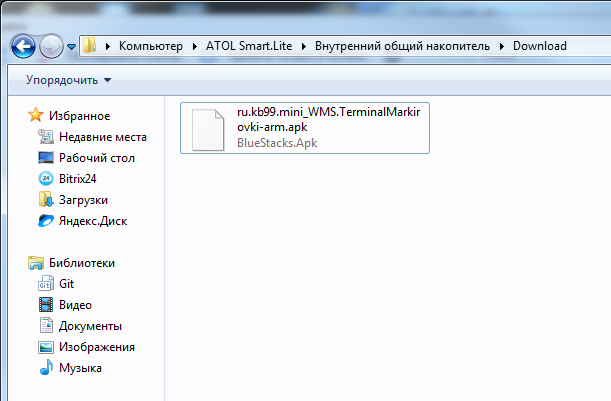
Для установки приложения на устройстве нужно разрешить установку приложений из неизвестных источников.
- Перейдите в настройки ТСД (Меню — Настройки), раздел «Безопасность»

- Включите параметр «Неизвестные источники»

- Откройте диспетчер файлов (Меню — Диспетчер файлов)
- Откройте папку «Download»
- Установите приложение.

После успешной установки в настройках безопасности можно вернуть параметр «Неизвестные источники» в исходное состояние.
АТОЛ:Smart, Slim, Plus, Lite, Pro, Prime
Zebra TC: 20, 21, 25, 26, 51, 52, 53, 56, 57, 70, 72, 75
Zebra MC: 2200, 2700, 3200, 3300, 9300
Urovo RT40
Urovo I: 6200, 6300
Urovo DT: 30, 40, 50
Honeywell EDA: 40, 50, 50K, 51, 51K,52, 60K, 61K, 70, 71
Honeywell CK: 65, 75
Honeywell CN 80
Honeywell CT: 40, 50, 60
Chainway C: 61, 66, 70, 71, 72
NEWLAND N70 Cachalot Pro
NEWLAND MТ, 65Beluga, 90 Orca
DATALOGIC Memor K/10
DATALOGIC Scorpio X5
CSI Moby: One, Touch
CipherLab 9700
CipherLab RK25
CipherLab RS: 30, 31 50
MERTECH Seuic AutoID
PointMobile PM: 60, 66, 75, 451, 550
iDATA: i3, T1, K1S, K8, 70
KAICOM: K7, K901
UNITECH EA630
support507@scanport.ru
№ 29512 от 20.06.2022г.
IPhone 8, X,11,12,13, SE
support@intielec.ru
№ 28882 от 24.11.2021г.
CipherLab:8200,8300
support@scancity.ru
№ 26736 от 22.01.2020г.
PointMobile: РМ66, PM80, PM550
CipherLab: RS30, RS31, RS50
Newland: Symphone N2S, Symphone N7000, Symphone N7000R-II, MT65Beluga, MT90Orca
Honeywell: EDA50, EDA50K, EDA60K. Полный список приведен на сайте
GlobalPOS KT40H
support@scancode.ru
№ 26737 от 22.01.2020г.
Honeywell ScanPal EDA50, EDA50k, EDA60k, EDA70
CipherLab 8600
Newland NLS-MT65W, NSL-MT90
Newland KT4OН, SD6ORT
Newland: N5000, N7000, N2S
sales@cleverence.ru
№ 30542 от 12.05.2023г.
Datalogic Skorpio X3
Zebra: MC21XX, MC36, MC32NO, MC40, MC45, MC9190, MC92NO, TC51/TC56, TC55, TC75, TC8000, MC31XX, MC9090, ES400, ET1, MC1000, MC17, MC319Z, MC35, MC40NO, MC55, MC67, MC70, MC75, MC919Z, MC95XX, WT4090, WT41NO
Honeywell Dolphin: 70e Black, 60s, 6000, 6100, 6500, 99ex
Honeywell ScanPal 5100
Intermec: CK3, CK31, CK61, CN3, CN50, CN2B
LXE: MX, Tecton, HX2
Motorola: MC2180, MC65
CipherLab: 9200, 2D ALCO
PointMobile PM260
MobileBase DS5
Vioteh DC101
Полный список поддерживаемых терминалов сборов данных на Windows CE, Windows Mobile Windows Embedded, Android
Opticon H15, H21, OPH1005
info@frontol.ru
№ 24612 от 08.06.2018г.
Honeywell Dolphin 6000, 6100, 6500
Casio IT300
Casio DT-X7, DT-X8
Pidion: BIP-5000, BIP-6000, BIP-7000
Urovo: i6100, i6200, v5100 (Android), i9000, U2
info@rightscan.ru
№ 32792 от 03.03.2025г.
IDZOR: Z1000, Z2000, Z3000, Z4000
ChainWay: C4000, C4050, C6000
ТСД и мобильные устройства на платформе Android
Casio DT-X8-20E
info@goods-mobile.ru
№ 26357 от 10.10.2019г.
Casio DT-X200
soft@geksagon.ru
Casio IT-G500
Proton PMC-1100
Proton PMC-1200
Proton PMC-8100
Proton PMC-2260
Модели терминалов сборов данных под управлением ПО «Goods 5»
